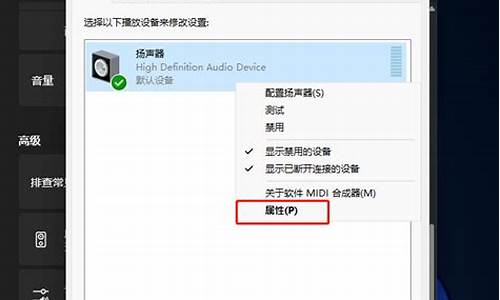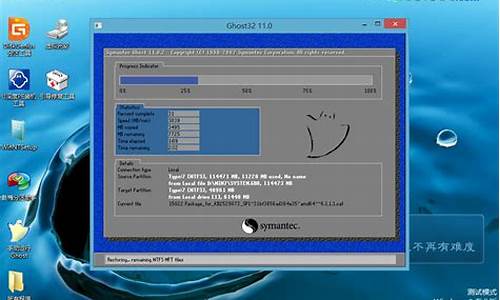加密文件换台电脑怎么打开_更换电脑系统加密文件夹
1.电脑重装系统后,以前加密的文件怎么打开?
2.在文件夹设置加密后,重装系统还能用吗
3.windows重新安装后原使用windows加密后的文件夹无法打开?
4.加密文件夹换系统后打不开怎么办啊!!!!!!

如果这个软件使用了“EFS加密方式”或者使用了Windows的NTFS加密。在没有备份密钥(导出证书)的情况下重装系统是无法打开原加密文件的,即使重建一个原用户名的账户也无济于事。你可以试用Advanced EFS Data Recovery这个软件破解加密文件,但不一定能成功。
电脑重装系统后,以前加密的文件怎么打开?
对于EFS加密解密,只有两个办法
A-ESF法:
下载AESF
打开
搜索公钥,私钥
找到待恢复文件
保存
二进制法:
Step1、用Ultariso制作U盘版PE,用U盘引导进入pe环境。直接运行U盘上的easyrecovery主程序。
Step2、在easyrecovery主界面中选择"数据恢复"→格式化恢复→选择分区→点击"下一步"。等待扫描和目录构建完成。
Step3、在找到的文件中,根据目录树把前面提到的几个文件夹全部恢复出来放置到U盘中,另外还要记下%UserProfile%Application DataMicrosoftCryptoRSASID这个"SID"文件夹的名称。如果目录树中找不到文件夹,那么请进入"Lostfile"文件夹,在里面的"DIR*"文件夹中逐一寻找。或者使用"查找"功能查找"Crypto"关键词。但是我觉得这个查找功能不够强大,如果"查找"功能查找不到的话,建议大家还是手动找一次吧,别轻易放弃。而且需要提醒大家的是,如果找到多个文件,可以通过"日期"判断需要恢复哪一个。
Step4、回忆用户名和密码或者问当事人要原来的用户名和密码。
Part3构造一个可以解密文件的用户,解密被加密文件
如果你对系统有"洁癖"不愿意增加任何多余的文件和垃圾配置,那么可以在进行这一步之前对当前系统做一个GHOST备份。
Step1、首先观察我们之前在第一步step3得到的这串数值:S-1-5-21-842925246-879983540-1417001333-1003,后面的1003是RID,SID是前面的部分。
Step2、构造SID,这里我们用微软提供的一个小工具来改变SID,工具的名称叫做Newsid。程序之后,先同意协议,然后一路下一步直到"Choose a SID";这里选择"Specify"下面输入需要修改的SID,之后继续"Next",完成之后自动重启系统,SID就修改好了。提醒一下,如果只是删除了用户而不是重装系统的话,可以跳过这一步,因为SID本来就是一样的。
Step3、获得system权限。因为修改HKEY_LOCAL_MACHINESAM需要system用户权限。所以这里我们使用微软提供的psexec工具,在开始菜单的运行中输入cmd命令并回车,打开命令提示符窗口。之后使用CD命令定位到psexec所在的目录或者直接以绝对路径例如c: psexec -i -d -s %windir% egedit.exe这样的命令以system用户身份运行注册表编辑器。
小知识:Windows新建用户的RID值由HKEY_LOCAL_MACHINESAMSAMDomainsAccount注册表项的"F"键值确定。具体的说是在0048偏移量的4个字节,是二进制数据。通过修改这个数据可以让新建用户拥有一样的RID。也就是说我们要指定的RID需要通过新建用户实现。
Step4、修改注册表键值。定位到HKEY_LOCAL_MACHINESAMSAMDomainsAccount,找到并打开F键值。因为注册表中键值数据是用16进制形式存放的,而且是反转形式保存。所以在这里我们需要这样做:我们要修改的RID是1003,1003转换为16进制是03EB,翻转过来就是EB03。数据的进制转换可以使用Windows自动的"计算器"转换,别以为这东西没用哦。如果转换出来的数据是3位数例如3EB,则需要在前面补一个0变成4位数03EB。找到对应的0048偏移量,把数值修改为我们上面推算出来的数值。
Step5、依次重启电脑→新建一个同名账户,密码也一样→用新建用户登录系统,使用EFS随便加密一个文件,然后注销或者重启更换管理员账户登录→把恢复出来的文件复制到对应文件夹→重启。当再用新建用户登录的时候,就可以正常解密文件了。
在文件夹设置加密后,重装系统还能用吗
你重新做了系统,就丢失了密钥,一般是没有办法了,不过你试试下列方法:
1.打开
Windows
资源管理器。
2.右键单击加密的文件或文件夹,然后单击属性。
3.在常规选项卡上,单击高级。
4.清除加密内容以便保护数据复选框。
试试下面的工具
EFS
Key
Advanced
EFS
Data
Recovery
另一种方法:以Administrator身份登录;接着打开加密文件所在分区的“属性”对话框,点击“安全”选项卡,会发现有好多用户前面打着问号,后面跟着一长串的数字,这就是以前用户设置的SID号,将它们删除,然后再添加一些本机的用户;最后打开加密文件的“属性”对话框;选择“安全—高级-所有者”选项,选取一个所有者,然后选中“替换子容器及其对象的所有者”选项,点击“确定”按钮后,所有者就转变成你选中的用户了。然后就可以对该文件夹进行新的安全设置,这样就可以打开加密文件了。
希望可以帮到你!!
这很难解密啊哥儿们.以后记得导出密钥!!!!
windows重新安装后原使用windows加密后的文件夹无法打开?
你好。重新安装系统后,此文件夹会出现几种可能,1是此软件直接失效。加密文件夹恢复原样。2是此软件在没有恢复就重新安装系统了,此文件夹保持加密状态切不可解密。这是由于某些加密文件bug导致。此类加密文件使用前要多留意。3是没有解密就直接安装系统,此加密文件直接损坏切不可修复。
加密文件夹换系统后打不开怎么办啊!!!!!!
你如果用的是EFS文件加密系统加密的文件
如果你没有在重装系统前备份证书(导出私钥)
重装系统后是不可能打开的
EFS加密系统是利用用户证书来进行加密操作的,因此加密结束后,一定要备份用户证书,否则一旦用户证书丢失,解密EFS将是不可能的。
除了备份用户自己的证书外,还需要备份系统在安装系统时建立的DRA证书,这是你丢失用户证书后的最后依赖。
EFS加密文件系统工作于证书机制(PKI)下,安全性很高,EFS系统由于使用了用户的SID和其密码加密主密钥,因此EFS的加密强度很大程度上取决于加密用户的密码强度。建议使用较强的密码强度,这样会提高EFS的安全性。另外,EFS的证书存储在用户配置文件中。在重新安装系统或提升DC之前,务必将证书导出,并尽量不要破坏原来的用户配置文件,实践证明,如果丢失了用户证书副本又破坏了用户配置文件,恢复EFS文件几乎是不可能的。
一旦EFS的用户证书丢失,你可以将原先备份的用户证书导入到个人证书区即可解密,如果没有证书备份,可以导入系统的DRA证书,系统的DRA证书应在系统安装后备份并从运行系统中删除,以防万一。
注意:DRA证书没有关联性,可导入任何用户的个人证书区工作。
如果暂时无法找到合适的DRA证书也无法解密文件,那么EFS加密文件是禁止移动或复制的。你可以使用系统自带的备份工具将EFS文件备份出来保存以便今后解密。
注意:尽管EFS加密文件不能移动或复制,但可以删除或改名。
步骤一:打开Windows资源管理器。
步骤二:右键单击加密文件或文件夹,然后单击“属性”。
步骤三:在“常规”选项卡上,单击“高级”。
步骤四:清除“加密内容以便保护数据”复选框。
同样,我们在使用解密过程中要注意以下问题:
1.要打开“Windows资源管理器”,请单击“开始→程序→附件”,然后单击“Windows资源管理器”。
2.在对文件夹解密时,系统将询问是否要同时将文件夹内的所有文件和子文件夹解密。如果选择仅解密文件夹,则在要解密文件夹中的加密文件和子文件夹仍保持加密。但是,在已解密文件夹内创立的新文件和文件夹将不会被自动加密。
以上就是使用文件加、解密的方法!而在使用过程中我们也许会遇到以下一些问题,在此作以下说明:
1.高级按钮不能用
原因:加密文件系统(EFS)只能处理NTFS文件系统卷上的文件和文件夹。如果试图加密的文件或文件夹在FAT或FAT32卷上,则高级按钮不会出现在该文件或文件夹的属性中。
解决方案:
将卷转换成带转换实用程序的NTFS卷。
打开命令提示符。
键入:Convert [drive]/fs:ntfs
(drive 是目标驱动器的驱动器号)
2.当打开加密文件时,显示“拒绝访问”消息
原因:加密文件系统(EFS)使用公钥证书对文件加密,与该证书相关的私钥在本计算机上不可用。
解决方案:
查找合适的证书的私钥,并使用证书管理单元将私钥导入计算机并在本机上使用。
3.用户基于NTFS对文件加密,重装系统后加密文件无法被访问的问题的解决方案(注意:重装Win2000/XP前一定要备份加密用户的证书):
步骤一:以加密用户登录计算机。
步骤二:单击“开始→运行”,键入“mmc”,然后单击“确定”。
步骤三:在“控制台”菜单上,单击“添加/删除管理单元”,然后单击“添加”。
步骤四:在“单独管理单元”下,单击“证书”,然后单击“添加”。
步骤五:单击“我的用户账户”,然后单击“完成”(如图2,如果你加密用户不是管理员就不会出现这个窗口,直接到下一步) 。
步骤六:单击“关闭”,然后单击“确定”。
步骤七:双击“证书——当前用户”,双击“个人”,然后双击“证书”。
步骤八:单击“预期目的”栏中显示“加密文件”字样的证书。
步骤九:右键单击该证书,指向“所有任务”,然后单击“导出”。
步骤十:按照证书导出向导的指示将证书及相关的私钥以PFX文件格式导出(注意:推荐使用“导出私钥”方式导出,这样可以保证证书受密码保护,以防别人盗用。另外,证书只能保存到你有读写权限的目录下)。
4.保存好证书
注意将PFX文件保存好。以后重装系统之后无论在哪个用户下只要双击这个证书文件,导入这个私人证书就可以访问NTFS系统下由该证书的原用户加密的文件夹(注意:使用备份恢复功能备份的NTFS分区上的加密文件夹是不能恢复到非NTFS分区的)。
最后要提一下,这个证书还可以实现下述用途:
(1)给予不同用户访问加密文件夹的权限
将我的证书按“导出私钥”方式导出,将该证书发给需要访问这个文件夹的本机其他用户。然后由他登录,导入该证书,实现对这个文件夹的访问。
(2)在其也WinXP机器上对用“备份恢复”程序备份的以前的加密文件夹的恢复访问权限
将加密文件夹用“备份恢复”程序备份,然后把生成的Backup.bkf连同这个证书拷贝到另外一台WinXP机器上,用“备份恢复”程序将它恢复出来(注意:只能恢复到NTFS分区)。然后导入证书,即可访问恢复出来的文件了。
如果上述方法不行的话你百度下一个文件夹解密或者破解软件试试,一般不需要给文件夹加密的,给文件加密就行了
声明:本站所有文章资源内容,如无特殊说明或标注,均为采集网络资源。如若本站内容侵犯了原著者的合法权益,可联系本站删除。